「画像が重くてLINEで送れない…」
「ブログに載せたいけど、サイズが大きすぎて読み込みが遅い…」
そんな悩みを解決するには、画像サイズの圧縮が効果的です。
でも「アプリを入れるのは面倒」「操作が難しそう」と感じる方も多いはず。
そこで今回は、無料&スマホ対応&日本語表示ありの画像圧縮Webサービスを厳選してご紹介します。
すべてインストール不要・ブラウザだけで完結できるので、スマホ初心者や親世代にも安心です。
「送れない画像を軽くする」「ブログやSNSに最適化する」など、目的に合わせて使えるツールばかりです。
ぜひこの記事を参考に、画像整理をもっと手軽にしてみてください。
IMGUMA(あっしゅくま)|爆速&高画質の日本語圧縮ツール
くまさんが画像をぽこぽこ圧縮!かわいくて本格的な国産ツール。
特徴
対応環境
圧縮手順(スマホでもOK)
- IMGUMA公式サイトにアクセス
- 「ここにファイルをドロップ」へ画像をドラッグ or タップして選択
- くまさんが自動で圧縮してくれる(数秒で完了)
- 削減率と圧縮後サイズが表示される
- 「保存」ボタンで個別ダウンロード or 「全て保存」で一括保存(ZIP形式)
補足情報
ILoveIMG|圧縮もリサイズも一括対応!多機能で初心者にやさしい定番ツール
画像を軽くするだけじゃない!サイズ変更・トリミング・変換までできる万能Webサービス。
特徴
対応環境
圧縮手順(スマホでもOK)
- ILoveIMGの画像圧縮ページにアクセス
- 「画像を選択」またはドラッグ&ドロップでアップロード
- 複数枚でも一括で読み込み可能
- 「画像の圧縮」ボタンをクリック(自動で最適化)
- 圧縮後はZIP形式でダウンロード(個別保存も可能)
補足情報
ラッコツールズ|圧縮率を細かく調整できる国産ツール
画質とファイルサイズのバランスを自分で決めたい人にぴったり!SEO対策にも強いラッコの画像圧縮。
特徴
対応環境
圧縮手順(スマホでもOK)
- ラッコツールズの画像圧縮ページにアクセス
- 「ここに画像をドラッグ&ドロップ」または「ファイル選択」でアップロード
- スライダーで圧縮率を調整(例:0.7=高画質、0.3=軽量重視)
- 「圧縮」ボタンをクリック
- 圧縮後の画像をダウンロード(個別保存)
補足情報
Compress JPEG / PNG|最大20枚まで一括圧縮できる定番ツール
ドラッグするだけで爆速圧縮!画質を保ったまま容量をぐっと減らせるシンプル設計。
特徴
対応環境
圧縮手順(スマホでもOK)
- Compress JPEG または Compress PNG にアクセス
- 「Drop Your Files Here」へ画像をドラッグ or タップして選択
- 自動で圧縮が始まり、数秒で完了
- 圧縮後のサイズと削減率が表示される
- 「Download」ボタンで個別保存 or 「Download All」ボタンでZIP保存
補足情報
ImgDiet|無損失&ローカル処理で安心!大量画像も一括圧縮できる国産ツール
画像は外に出さない。ブラウザ内で完結する、安全・高速な圧縮ツール。
特徴
対応環境
圧縮手順(スマホでもOK)
- ImgDiet公式ページにアクセス
- 「ファイルを選択」または画像をドラッグ&ドロップでアップロード
- スライダーで圧縮率を調整(例:85%=高画質、50%=軽量重視)
- 「圧縮を開始」ボタンをクリック
- 圧縮後の画像を個別保存 or ZIP一括保存
補足情報
まとめ|画像を軽くするだけで、送信も投稿もスムーズに
「LINEで画像が送れない」「ブログに載せたら読み込みが遅い」 そんなときは、画像サイズの圧縮が効果的です。
今回紹介した5つのWebサービスは、すべて無料・スマホ対応・日本語表示あり。 しかもインストール不要・操作はドラッグ&ドロップだけなので、スマホ初心者や親世代でも安心して使えます。
目的別おすすめツール
| 目的 | おすすめツール |
|---|---|
| かわいくて簡単に圧縮したい | IMGUMA(あっしゅくま) |
| 圧縮だけでなく他の編集もしたい | ILoveIMG |
| 圧縮率を細かく調整したい | ラッコツールズ |
| 複数画像をまとめて軽くしたい | Compress JPEG / PNG |
| セキュリティ重視&大量処理したい | ImgDiet |
迷ったらこれだけ覚えておこう
以上、【画像編集・圧縮系】画像サイズを圧縮する無料Webサービス5選【スマホ対応】でした。
【画像編集・圧縮系】・【スマホ対応】の全記事はこちら

hajizo
では、おつかれさまでした~
























































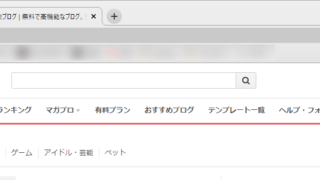




























コメント